Másodpilóta hozzáadása az alkalmazás felhasználói számára a modellvezérelt alkalmazásokban
A másodpilóta for model-driven apps in Power Apps egy következő generációs AI-Segéd, amellyel az alkalmazás felhasználói természetes nyelven folytatott beszélgetések révén betekintést nyerhetnek az alkalmazásaikban lévő adatokba. Másodpilóta segítségével az alkalmazások felhasználói AI-alapú betekintésekkel és intuitív alkalmazásnavigációval növelhetik hatékonyságukat.
Fontos
Ez a funkció általánosan elérhető a Dynamics 365 alkalmazásokban.
Ez a funkció előzetes funkció be Power Apps.
- A képesség használatához a környezet nyelvének angolra kell állítania.
- A generatív AI-funkciók esetében engedélyeznie kell az adatok régiók közötti áthelyezését a másodpilóta futtatásának előfeltételeként Power Apps. Ez lépés különösen fontos, ha a szervezet és a környezet különböző régiókban található. További információ: Másodpilóták és generatív AI-funkciók engedélyezése.
- Az előzetes funkciókat nem célszerű termelési környezetben használni, és előfordulhat, hogy korlátozott funkcionalitással rendelkeznek. Ezek a funkciók a hivatalos kiadás előtt érhetők el, hogy az ügyfelek korán megismerkedhessenek velük, és visszajelzést adhassanak róluk.
- További információért tekintse meg a előzetes verzió feltételeket.
- Ezt a képességet az Azure-szolgáltatás OpenAI működteti.
- Ez a képesség használati korlátok vagy kapacitásszabályozás hatálya alá tartozhat.
Ha engedélyezve van, a másodpilóta a másodpilóta ikonon keresztül érhető el a jobb oldali navigációs sávon egy modellvezérelt alkalmazásban. A másodpilóta ablaktábla tetszés szerint nyitható vagy kis méretűre állítható.
Másodpilóta modellvezérelt alkalmazásokban folytatott csevegés megválaszolhatja a Microsoft Dataverse környezetben lévő táblaadatokkal kapcsolatos kérdéseket. Másodpilóta modellvezérelt alkalmazásban való navigálásban is segíthet. Például, amikor egy felhasználó belép a "vigyen az online esetekbe " vagy a mutasd meg a körutazás-támogatási jegyeket, a modellvezérelt alkalmazás másodpilóta automatikusan megnyitja a megfelelő alkalmazásképernyőket. A másodpilóta csevegés modellvezérelt alkalmazásban való használatával kapcsolatos további információkért lásd: Csevegés használata másodpilóta modellvezérelt alkalmazásokban.
A másodpilóta engedélyezése modellvezérelt alkalmazásokhoz funkció a környezetéhez
Power Platform A rendszergazdák engedélyezik a másodpilóta funkciót a modellvezérelt alkalmazásokban a környezetükben lévő összes felhasználó számára a Power Platform felügyeleti központból.
Fontos
- A modellvezérelt alkalmazásokban az alkalmazásfelhasználók másodpilóta funkció alapértelmezés szerint nincs engedélyezve. A rendszergazdáknak manuálisan kell engedélyezniük ezt a funkciót a környezetükben a felügyeleti központban Power Platform.
- Az ügyfél által felügyelt kulccsal vagy ügyfélszéffel rendelkező vállalati adatkörnyezetekkel kapcsolatos kérdések és válaszok nem használják az itt tárolt Dataverse adatokat. Előfordulhat, hogy válaszokat kap másodpilóta, de ezek nem az Dataverse adatbázison alapulnak.
Jelentkezzen be a Power Platform felügyeleti központba a következő címen: https://admin.powerplatform.microsoft.com.
A navigációs panelen lépjen a Környezetek elemre, és válassza ki azt a környezetet, amelyben engedélyezni szeretné a másodpilóta az alkalmazásfelhasználók számára a modellvezérelt alkalmazásokban. Válassza a Beállítások lehetőséget ehhez a környezethez a parancssávon.
A kiválasztott környezet beállításaiban válassza a Termékjellemzők > lehetőséget.
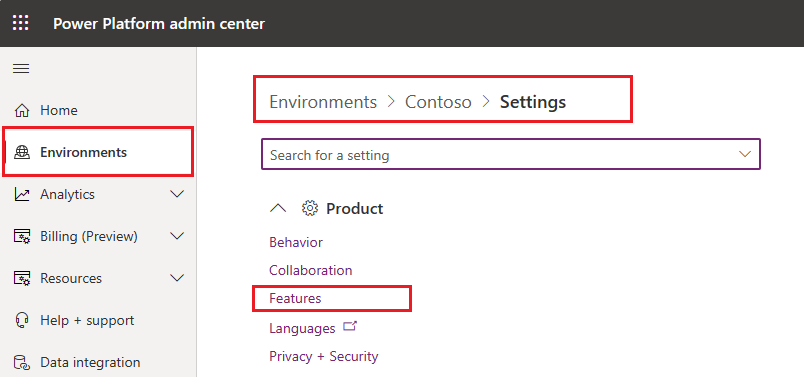
A Szolgáltatások szakaszban állítsa be az Allow users to analysis data using a AI-based chat experience in canvas and model-driven apps (Adatok elemzésének engedélyezése a felhasználók számára AI-alapú csevegési élmény használatával vászonalapú és modellvezérelt alkalmazásokban ) értékét a környezetének megfelelő beállításra.
- Alapértelmezett: Másodpilóta csevegés le van tiltva egy licencelt környezetben, és engedélyezve van Power Apps egy Dynamics 365 licencelt környezetben.
- Be. Másodpilóta csevegés a környezet licencelési típusától függetlenül engedélyezve van a környezetben.
- Kikapcsolva. Másodpilóta csevegés le van tiltva a környezetben, függetlenül a környezet licencelési típusától.
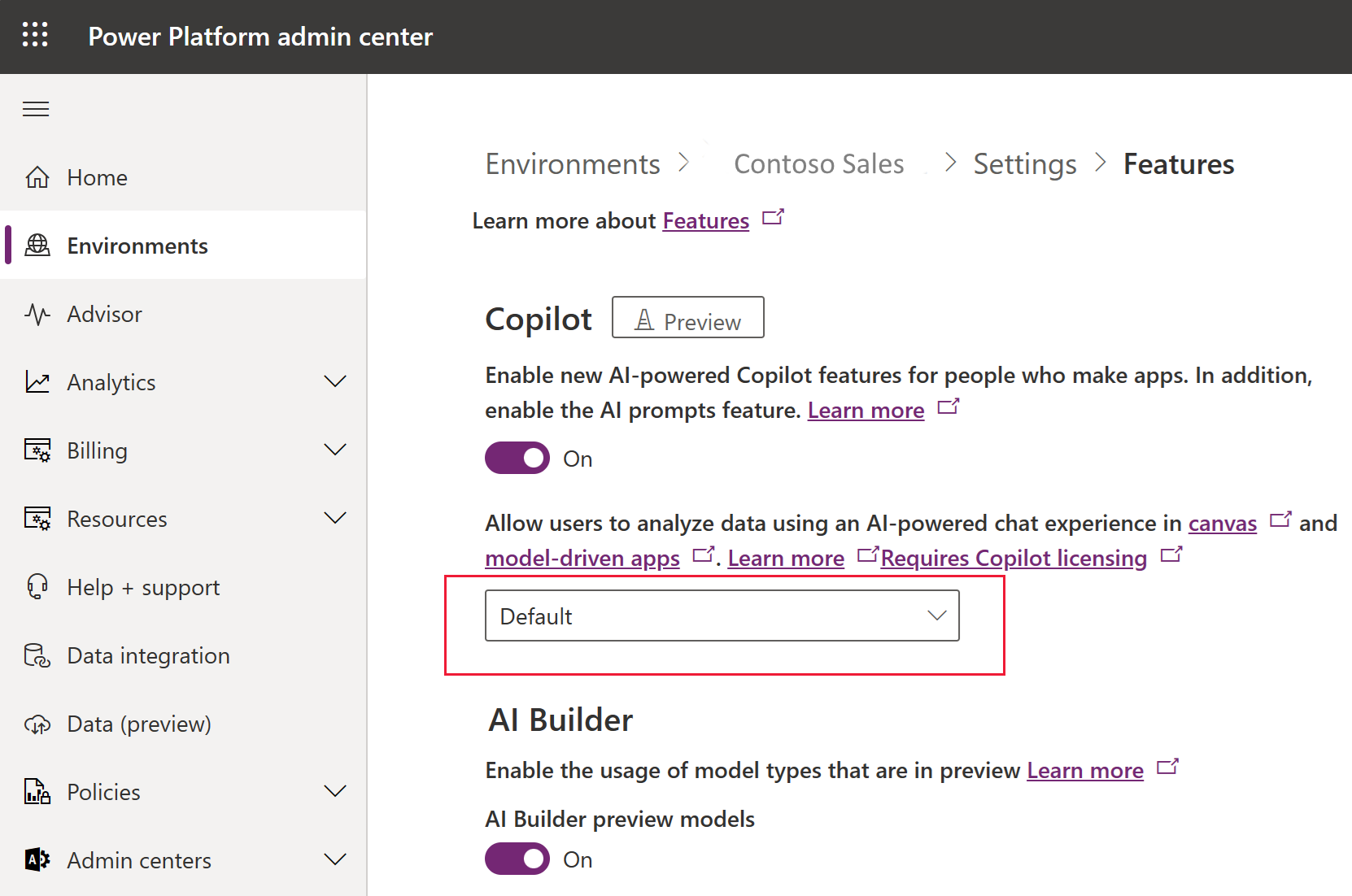
- Mentse a módosításokat.
Másodpilóta letiltása modellvezérelt alkalmazáshoz
A készítők letilthatják a másodpilóta egy adott modellvezérelt alkalmazáshoz. Az alkalmazástervezőben nyissa meg a modellvezérelt alkalmazást a Szerkesztéshez, majd válassza a Beállítások lehetőséget a parancssávon. Válassza a Közelgő lehetőséget a Beállítások képernyőn, állítsa másodpilóta vezérlést Alapértelmezett vagy Ki értékre , majd válassza a Mentés lehetőséget.
Mentse és tegye közzé a modellvezérelt alkalmazást, hogy a módosítások érvénybe lépjenek.
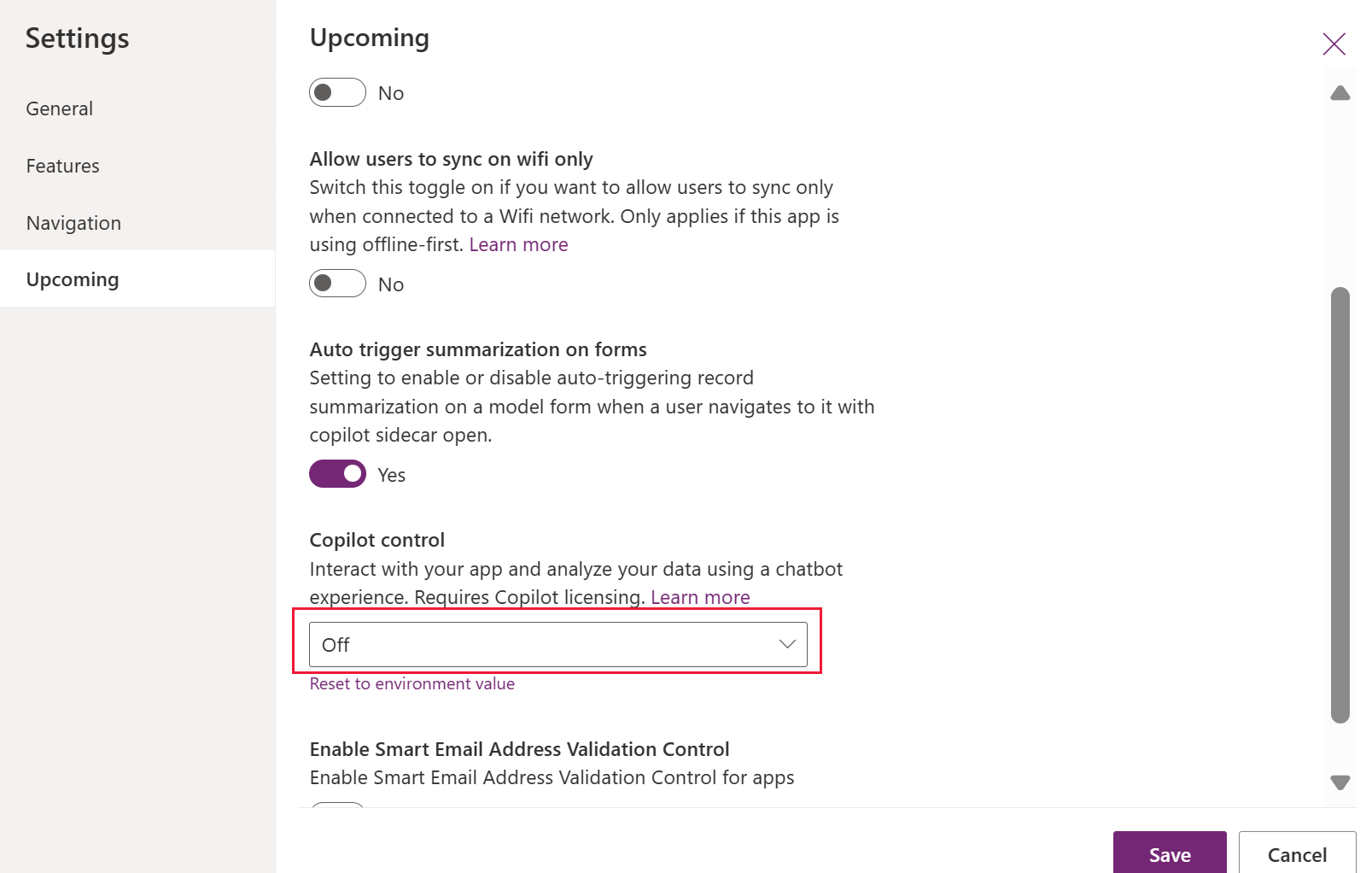
Visszaállítás a környezeti értékre
A készítők beállíthatják az alkalmazás másodpilóta vezérlőjét, hogy megfeleljen a környezeti beállításnak, ha az alkalmazásbeállítások Közelgő lapján a Visszaállítás környezeti értékre lehetőséget választják .
Visszajelzés küldése másodpilóta
A másodpilóta javításához szükséges visszajelzés küldéséhez az alkalmazás felhasználói az egyes másodpilóta válasz található felfelé vagy lefelé mutató hüvelykujj ikonra kattintva kattinthatnak. A panelen lévő minden másodpilóta válasz visszajelzést lehet küldeni.
Pozitív visszajelzés
- A jobb oldali navigációs sávon válassza a felfelé mutató hüvelykujj ikont.
- Opcionálisan visszajelzést adhat saját szavaival arról, hogy mi tetszett.
- Válassza a Küldés lehetőséget, miután befejezte a visszajelzés beírását.
Visszajelzés küldése a fejlesztéshez
- A jobb oldali navigációs sávon válassza a lefelé mutató hüvelykujj ikont.
- Opcionálisan visszajelzést is küldhet, például visszajelzést a másodpilóta válasz tartalmáról, vagy saját szavaival írt leírást arról, hogy mi romlott el, vagy hogyan szeretné javítani másodpilóta.
- Válassza a Küldés lehetőséget, miután befejezte a visszajelzés beírását.
Visszajelzés letiltása az alkalmazás felhasználói számára
Ha le szeretné tiltani, hogy a felhasználók visszajelzést küldjenek a modellvezérelt alkalmazásokban másodpilóta, kövesse az alábbi lépéseket.
Bejelentkezés a Power Apps-be.
Lépjen a Táblák elemre, majd nyissa meg a Szervezet táblát.
A Szervezeti oszlopok és adatok szakaszban válassza a +nnn more lehetőséget az oszlop keresőmezőjének megjelenítéséhez.
A keresőmezőben keressen rá a Allow users to provide feedback for App (Visszajelzés küldésének engedélyezése a felhasználóknak) oszlopra másodpilóta .
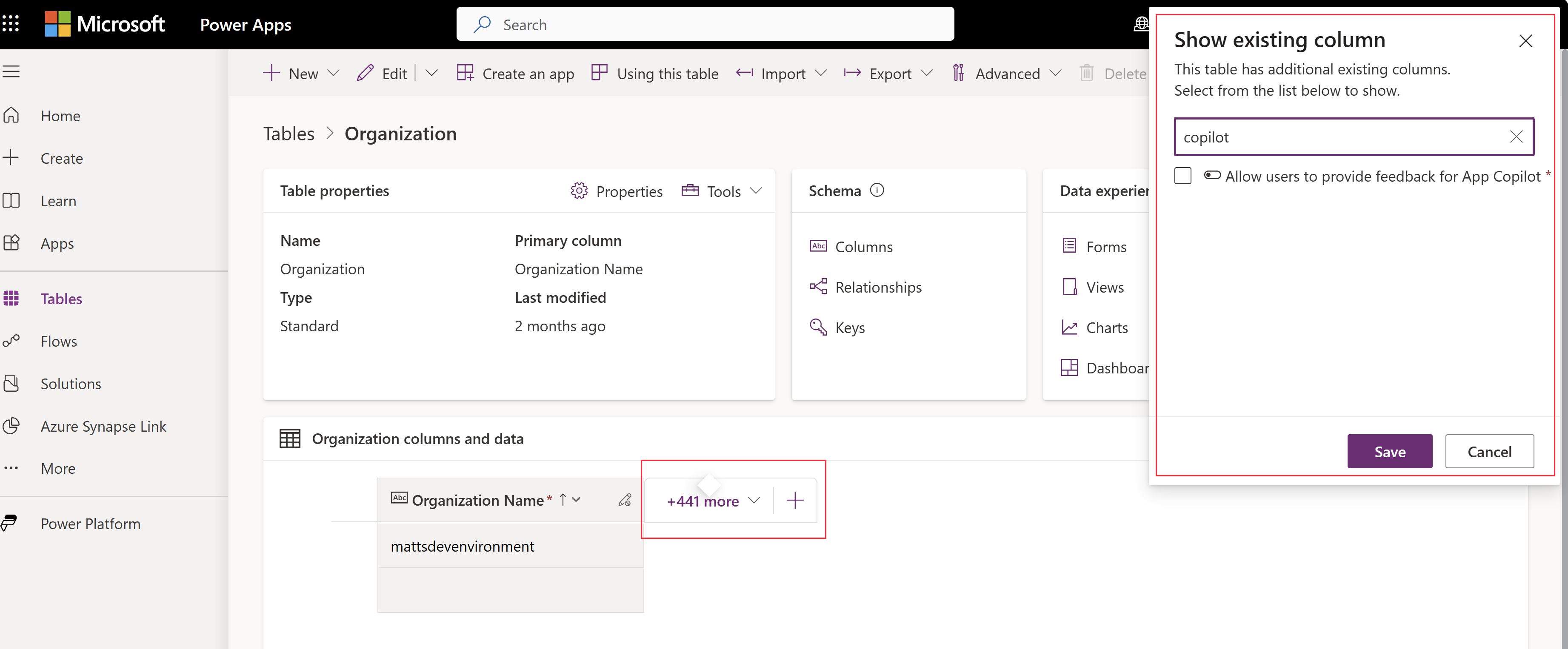
Állítsa az oszlopot Nem értékre, majd mentse a táblát.
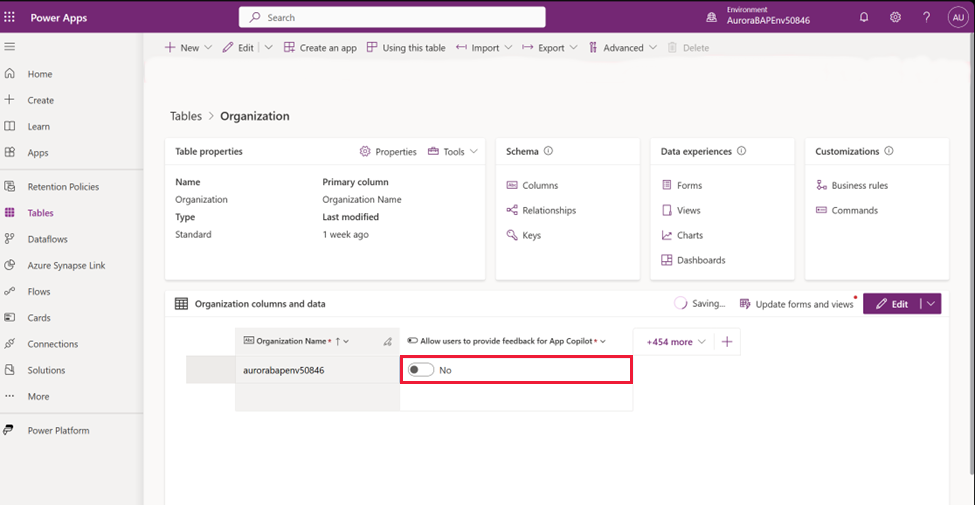
Ismert korlátozások
- másodpilóta az alkalmazás felhasználói számára lehetővé teszi a felhasználók számára, hogy csak olvasható műveletekkel Dataverse kérjenek le információkat. Ez azt jelenti, hogy a felhasználók csak azokat az adatokat tekinthetik meg, amelyek megfelelnek a lekérdezéseiknek, és nem módosíthatják az adatokat.
- A létrehozás, frissítés vagy más általános műveletek, például a másodpilóta engedélyezése vagy letiltása, valamint a feljegyzések létrehozása nem támogatott
- Az Összegzési képesség funkció a Dynamics 365 Sales rendszerben érhető el másodpilóta és nem itt másodpilóta az alkalmazás felhasználója számára.
Kapcsolódó információk
Gyakori kérdések a modellvezérelt alkalmazásokban másodpilóta
Felelős AI GYIK Power Apps
másodpilóta vezérlő hozzáadása vászonalapú alkalmazáshoz (előzetes verzió)
Másodpilóták és generatív AI-funkciók engedélyezése Power Apps
Visszajelzés
Hamarosan elérhető: 2024-ben fokozatosan kivezetjük a GitHub-problémákat a tartalom visszajelzési mechanizmusaként, és lecseréljük egy új visszajelzési rendszerre. További információ: https://aka.ms/ContentUserFeedback.
Visszajelzés küldése és megtekintése a következőhöz:
